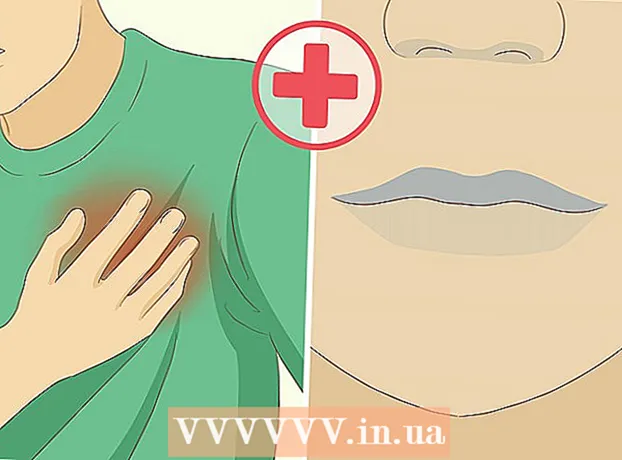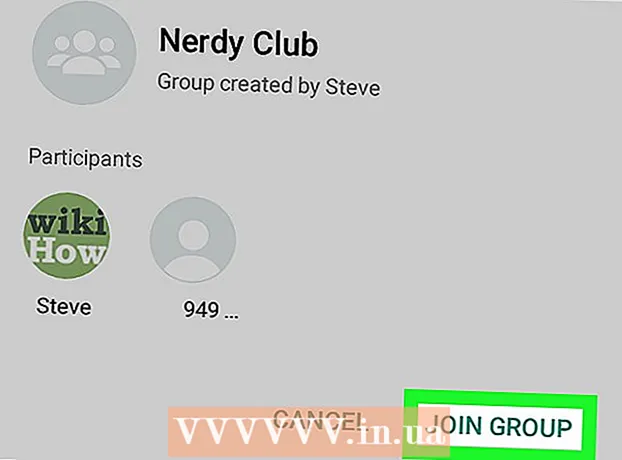Аутор:
William Ramirez
Датум Стварања:
16 Септембар 2021
Ажурирати Датум:
1 Јули 2024

Садржај
- Кораци
- Метод 1 од 2: направите мелодију звона користећи иТунес на мацОС -у
- 2. начин од 2: направите мелодију звона помоћу иТунес -а у оперативном систему Виндовс
- Шта ти треба
Аппле -ов софтвер иТунес има могућност да скрати вашу омиљену песму у мелодију звона за ваш телефон.Помоћу иТунес -а можете креирати мелодију звона која ће претворити оригиналну нумеру у датотеку са наставком *. М4р, спремну за касније преузимање на ваш телефон. Процес конверзије ће се мало разликовати у зависности од оперативног система који се користи (Мац или Виндовс)
Кораци
Метод 1 од 2: направите мелодију звона користећи иТунес на мацОС -у
 1 Изаберите песму чији фрагмент желимо да употребимо као мелодију звона.
1 Изаберите песму чији фрагмент желимо да употребимо као мелодију звона.- Слушамо жељену нумеру неколико пута.
- Одаберите фрагмент песме од 30 секунди који желите да користите као мелодију звона.
- Учитајте нумеру у иТунес, ако то још нисте учинили.

- Напомена: Не можете користити песму купљену у продавници иТунес док се не конвертује у незаштићени формат.
 2 Пронађите жељену песму у иТунес -у и изаберите је.
2 Пронађите жељену песму у иТунес -у и изаберите је. 3 Десним тастером миша кликните песму и изаберите „Гет Инфо“ са листе.
3 Десним тастером миша кликните песму и изаберите „Гет Инфо“ са листе. 4 У прозору који се отвори идите на картицу "Својства" (Опције).
4 У прозору који се отвори идите на картицу "Својства" (Опције). 5 Поља интересовања су „Старт Тиме“ и „Енд“ (Стоп Тиме). У њима морате унети време почетка и завршетка жељеног фрагмента.
5 Поља интересовања су „Старт Тиме“ и „Енд“ (Стоп Тиме). У њима морате унети време почетка и завршетка жељеног фрагмента. - Укупна дужина фрагмента је ограничена на 30 секунди.
- Ако је жељени одељак песме на самом почетку, поље Старт Тиме можете оставити празно.

- У доњем примеру, жељени сегмент почиње на 31. секунди и завршава на 56. месту.

- Притисните дугме "ОК" да бисте довршили и затворили прозор.

 6 Поново изаберите оригиналну нумеру у иТунес-у и кликните десним тастером миша на њу. Бирамо ставку "Креирај ААЦ-верзију" (Креирај ААЦ верзију).
6 Поново изаберите оригиналну нумеру у иТунес-у и кликните десним тастером миша на њу. Бирамо ставку "Креирај ААЦ-верзију" (Креирај ААЦ верзију). - ААЦ је кодек за компресију звука отвореног кода без губитака који је развила компанија Аппле.
- Ако је све урађено како треба, онда смо добили две верзије песме - оригиналну и модификовану (сегмент који смо раније добили).

 7 Кликните десним тастером миша на измењену верзију и изаберите Прикажи у Финдеру.
7 Кликните десним тастером миша на измењену верзију и изаберите Прикажи у Финдеру. 8 Након што сте пронашли примљену датотеку у прозору Финдер, десним тастером миша отворите контекстни мени и изаберите ставку "Подаци о датотеци" (Гет Инфо). Да бисмо избегли грешке, пажљиво проверавамо трајање композиције.
8 Након што сте пронашли примљену датотеку у прозору Финдер, десним тастером миша отворите контекстни мени и изаберите ставку "Подаци о датотеци" (Гет Инфо). Да бисмо избегли грешке, пажљиво проверавамо трајање композиције.  9 Промените екстензију датотеке из стандардног " *. М4а" у " *. М4р".
9 Промените екстензију датотеке из стандардног " *. М4а" у " *. М4р".- Притисните ентер.

- У искачућем прозору изаберите опцију „Користи .м4р“ (Користи .м4р).

- Не затварајте прозор Финдер.

- Притисните ентер.
 10 Пређите на прозор иТунес. Десном типком миша кликните резултирајућу мелодију звона и одаберите „Избриши“.
10 Пређите на прозор иТунес. Десном типком миша кликните резултирајућу мелодију звона и одаберите „Избриши“.  11 У искачућем прозору потврдите брисање датотеке из библиотеке кликом на дугме „Избриши песму“. У следећем дијалогу који се појави изаберите опцију „Задржи датотеку“.
11 У искачућем прозору потврдите брисање датотеке из библиотеке кликом на дугме „Избриши песму“. У следећем дијалогу који се појави изаберите опцију „Задржи датотеку“.  12 Вратите се на отворени прозор Финдер. Двапут кликните на резултујућу датотеку " *. М4р".
12 Вратите се на отворени прозор Финдер. Двапут кликните на резултујућу датотеку " *. М4р". - Ова процедура ће га додати у иТунес.

- Резултирајућа мелодија звона аутоматски ће се појавити у одељку Звукови ваше иТунес библиотеке.

- Ова процедура ће га додати у иТунес.
 13 У сваком тренутку се може пренети на мобилни уређај.
13 У сваком тренутку се може пренети на мобилни уређај.
2. начин од 2: направите мелодију звона помоћу иТунес -а у оперативном систему Виндовс
 1 Одаберите оригиналну песму у иТунес -у, чији фрагмент планирате да користите за мелодију звона.
1 Одаберите оригиналну песму у иТунес -у, чији фрагмент планирате да користите за мелодију звона.- Потребно је одабрати полуминутни сегмент интересовања.
- Сетимо се времена почетка и завршетка жељеног фрагмента.
- Напомена: Не можете користити песму купљену у продавници иТунес док се не претвори у незаштићени формат.
 2 Пронађите жељену песму у иТунес -у и изаберите је.
2 Пронађите жељену песму у иТунес -у и изаберите је. 3 Десним тастером миша кликните песму и изаберите „Гет Инфо“ са листе.
3 Десним тастером миша кликните песму и изаберите „Гет Инфо“ са листе. 4 У прозору који се отвори идите на картицу "Својства" (Опције).
4 У прозору који се отвори идите на картицу "Својства" (Опције). 5 Поља интересовања су „Старт Тиме“ и „Енд“ (Стоп Тиме). У њима морате унети време почетка и завршетка жељеног фрагмента.
5 Поља интересовања су „Старт Тиме“ и „Енд“ (Стоп Тиме). У њима морате унети време почетка и завршетка жељеног фрагмента. - Укупна дужина фрагмента је ограничена на 30 секунди.

- Када су изабрани положаји почетка и краја фрагмента, притисните дугме "ОК".

- Укупна дужина фрагмента је ограничена на 30 секунди.
 6 Изаберите оригиналну песму у иТунес-у и кликните десним тастером миша на њу. Бирамо ставку "Креирај ААЦ-верзију" (Креирај ААЦ верзију).
6 Изаберите оригиналну песму у иТунес-у и кликните десним тастером миша на њу. Бирамо ставку "Креирај ААЦ-верзију" (Креирај ААЦ верзију). - Оригинална и скраћена верзија песме требало би да буду видљиве у албуму иТунес.

- Оригинална и скраћена верзија песме требало би да буду видљиве у албуму иТунес.
 7 Помоћу менија "Старт" позивамо контролну таблу. Бирамо ставку "Користи велике иконе".
7 Помоћу менија "Старт" позивамо контролну таблу. Бирамо ставку "Користи велике иконе". - Чекамо неколико секунди да систем примени промене.

- Чекамо неколико секунди да систем примени промене.
 8 Изаберите одељак „Опције фасцикле“ и пређите на картицу „Приказ“.
8 Изаберите одељак „Опције фасцикле“ и пређите на картицу „Приказ“. 9 Уклоните ознаку из поља „Сакриј екстензије за регистроване типове датотека“ и кликните на дугме „У реду“.
9 Уклоните ознаку из поља „Сакриј екстензије за регистроване типове датотека“ и кликните на дугме „У реду“. 10 Изаберите скраћену верзију песме, кликните десним тастером миша на њу и изаберите „Схов ин Виндовс Екплорер“.
10 Изаберите скраћену верзију песме, кликните десним тастером миша на њу и изаберите „Схов ин Виндовс Екплорер“. 11 Направимо један леви клик на име изабране датотеке отворене у Екплореру.
11 Направимо један леви клик на име изабране датотеке отворене у Екплореру. 12 Промените екстензију датотеке из .м4а до .м4р и притисните Ентер.
12 Промените екстензију датотеке из .м4а до .м4р и притисните Ентер. 13 Двапут кликните на добијену песму да бисте је отворили у иТунес -у.
13 Двапут кликните на добијену песму да бисте је отворили у иТунес -у. 14 Бирамо ставку „Звукови“ у иТунес библиотеци, поред ње налази се златно звоно.
14 Бирамо ставку „Звукови“ у иТунес библиотеци, поред ње налази се златно звоно.- Ако је све урађено исправно, нова мелодија звона би се требала појавити на листи.

- Ако је све урађено исправно, нова мелодија звона би се требала појавити на листи.
 15 Повезујемо мобилни телефон, синхронизујемо листу мелодија звона са библиотеком иТунес.
15 Повезујемо мобилни телефон, синхронизујемо листу мелодија звона са библиотеком иТунес.- Синхронизација би требало да се догоди аутоматски. Ако се то не догоди, проверите да ли је функција „Синц Тонес“ омогућена за одређени уређај.
Шта ти треба
- УСБ кабл